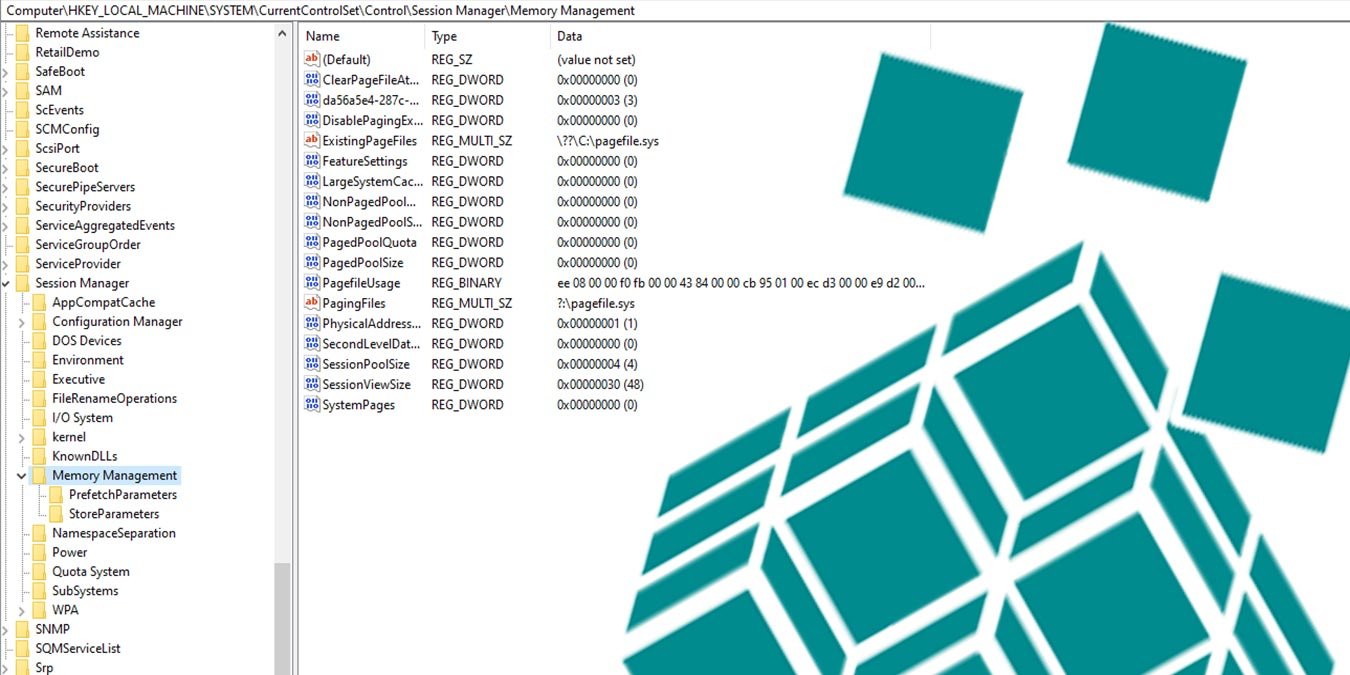Pagefile.sys действует как виртуальная оперативная память, которую Windows использует в качестве оперативной памяти для хранения неиспользуемых программ, тем самым оказывая меньшую нагрузку на фактическую оперативную память. Размер файла подкачки обычно близок к размеру вашей фактической оперативной памяти, поэтому он может занимать много места в зависимости от вашей оперативной памяти. Если вы установите удаление файла подкачки при завершении работы, вы сэкономите место на жестком диске в обмен на небольшое увеличение времени выключения.
Вот один из способов заставить систему автоматически удалять файл pagefile.sys при завершении работы в Windows 10.
Чтобы настроить это, вам необходимо внести изменения в реестр Windows. Это должно быть безопасно, но чтобы быть супербезопасным, вам следует сделайте резервную копию реестра Windows 10 перед началом.
Читайте также: 4 способа восстановить удаленные файлы в Windows
Как Windows очищает файл подкачки
Когда вы заставляете Windows автоматически очищать файл подкачки при каждом завершении работы, она фактически перезаписывает существующие данные файла подкачки нулями. Это делает практически невозможным восстановление данных из файла подкачки. Однако из-за процесса перезаписи время выключения вашей системы может увеличиться.
Удалить файл подкачки с помощью редактора реестра
1. Откройте редактор реестра Windows 10, нажав Win+ R, а затем введя в поле regedit.
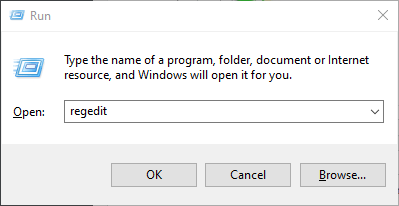
2. В редакторе реестра перейдите по адресу:
Computer\HKEY_LOCAL_MACHINE\SYSTEM\CurrentControlSet\Control\Session Manager\Memory Management
3. Нажмите «Управление памятью», а затем дважды щелкните «ClearPageFileAtShutDown» на панели справа.
4. Установите его значение на «1» и перезагрузите компьютер. Каждый раз, когда вы выключаете компьютер, файл подкачки будет удаляться. Не волнуйтесь: при необходимости он будет создан снова.
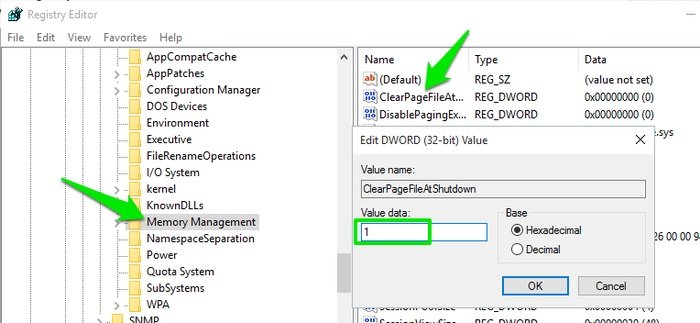
Удалить файл подкачки с помощью редактора групповой политики Windows
Если вы используете версию Windows Pro или Enterprise, вы можете использовать редактор групповой политики для автоматической очистки файла подкачки. Для начала найдите gpedit.mscв меню «Пуск» и откройте его.
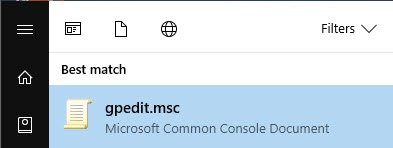
Вышеуказанное действие откроет редактор групповой политики. Здесь перейдите к «Конфигурация компьютера ->Настройки Windows ->Настройки безопасности ->Локальные политики ->Параметры безопасности» на левой панели.
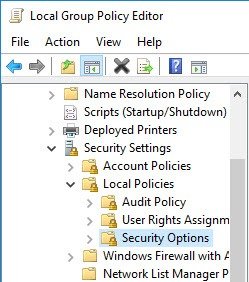
На правой панели найдите и дважды щелкните политику «Завершение работы: очистка файла страницы виртуальной памяти».
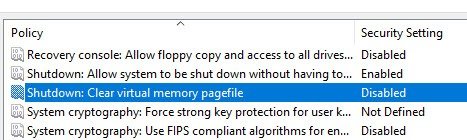
В окне настроек политики выберите переключатель «Включено», а затем нажмите кнопку «ОК», чтобы сохранить изменения.
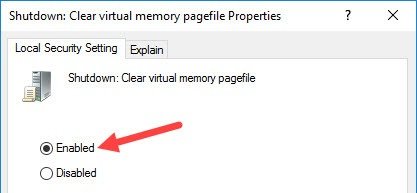
Затем просто перезагрузите систему, чтобы изменения вступили в силу, и все готово. Если вы когда-нибудь захотите вернуться назад, просто выберите параметр «Отключено» в окне настроек политики.
Если этот совет вселил в вас некоторую уверенность в реестре Windows, то вы можете найти это и многое другое в нашем список хаков реестра Windows . У нас также есть руководство о том, как редактировать реестр другого пользователя в Windows 10 .